Adobe Reader: Mainīt noklusējuma tālummaiņas iestatījumu
Šajā pamācībā mēs parādām, kā mainīt noklusējuma tālummaiņas iestatījumu Adobe Reader.
Tālummaiņai ir vairāk nekā četrdesmit īsinājumtaustiņi, kurus var izmantot, lai kontrolētu noteiktas mijiedarbības ar tālummaiņu. Lielākā daļa īsinājumtaustiņu ir izstrādāti tā, lai darbotos zvana laikā, taču citi ir paredzēti arī lietošanai ārpus zvana. Viens no piemēriem ir īsinājumtaustiņš "Ctrl + Shift + A", ko izmanto, lai pieņemtu zvanu.
Parasti lielākā daļa īsinājumtaustiņu darbojas tikai galvenajā Tālummaiņas logā vai zvanīšanas logā, atkarībā no tā, kurš no tiem attiecas uz saīsni. Jebkuru īsinājumtaustiņu ir iespējams atzīmēt kā “Global Shortcuts”, taču tos pēc tam var izmantot pat tad, ja tālummaiņai nav fokusa. Īsceļa piemērs, kur tas varētu būt ļoti un regulāri noderīgs, ir saīsne “Izslēgt/ieslēgt manu audio”, kas ieslēdz un izslēdz mikrofonu, izmantojot īsinājumtaustiņu “Alt+A”.
Var gadīties, ka daži no īsinājumtaustiņiem ir kaitinoši, lai piekļūtu vai atcerētos, vai tie ir aktīvi pretrunā ar citu saīsni, ko esat konfigurējis citai programmai. Par laimi, tālummaiņa ļauj atkārtoti saistīt visus īsinājumtaustiņus.
Ja vēlaties atkārtoti saistīt visus tālummaiņas saīsnes vai konfigurēt saīsni kā “Globālo saīsni”, jums ir jāatver Zoom iestatījumi. Lai piekļūtu iestatījumiem, augšējā labajā stūrī noklikšķiniet uz sava lietotāja ikonas un pēc tam noklikšķiniet uz "Iestatījumi".
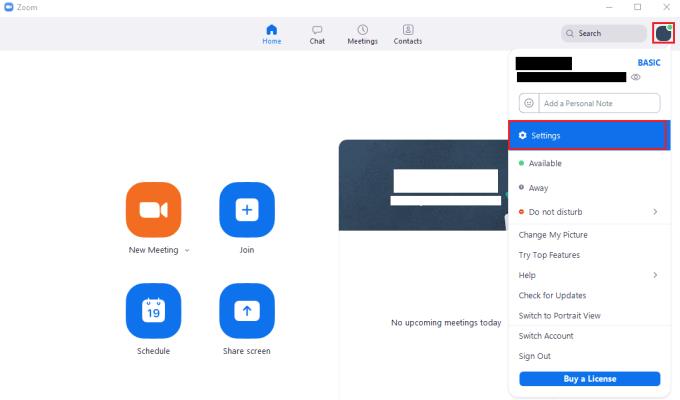
Lai piekļūtu tālummaiņas iestatījumiem, noklikšķiniet uz sava lietotāja ikonas un pēc tam nolaižamajā izvēlnē uz "Iestatījumi".
Iestatījumos pārslēdzieties uz cilni “Tastatūras īsceļi”. Ritiniet īsinājumtaustiņu sarakstu, kad atrodat īsinājumtaustiņu, kuru vēlaties izmantot, vai nu iegaumējiet pašreizējo īsinājumtaustiņu, vai pievienojiet jaunu. Lai mainītu īsinājumtaustiņu, noklikšķiniet uz pašreizējā īsinājumtaustiņa, pēc tam ievadiet taustiņu kombināciju, kuru vēlaties izmantot, un pēc tam nospiediet taustiņu Enter, lai saglabātu. Vai arī nospiediet taustiņu “Escape”, lai atceltu izmaiņas. Lai varētu izmantot īsinājumtaustiņus, kamēr tālummaiņa nav galvenais logs, atzīmējiet attiecīgo izvēles rūtiņu Iespējot globālo saīsni.
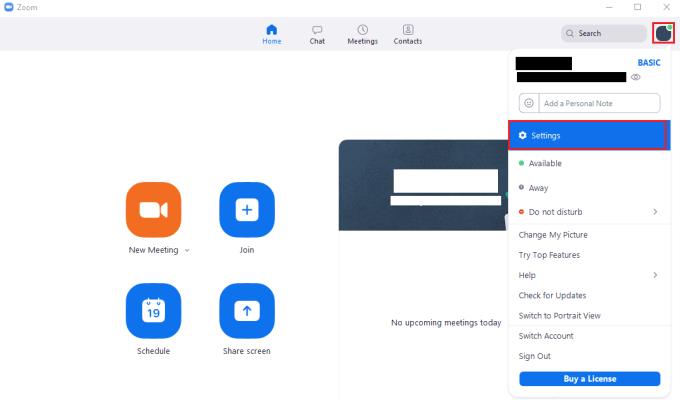
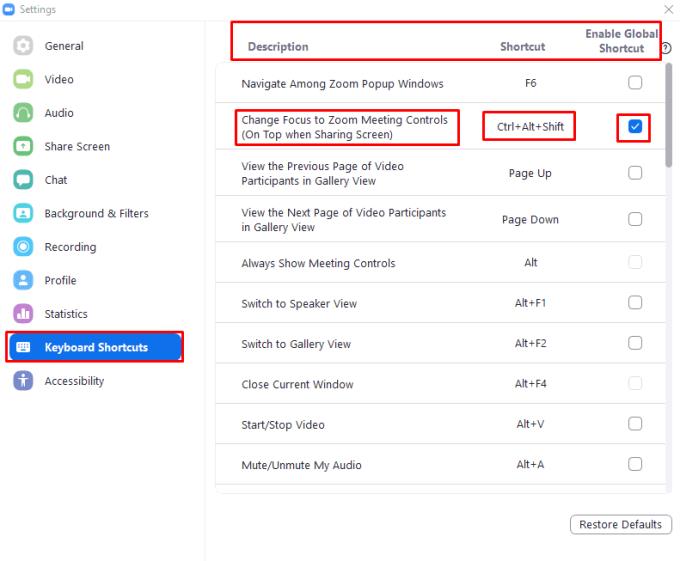
Iestatījumu cilnē Tastatūras īsceļi noklikšķiniet uz esoša īsinājumtaustiņa, lai to mainītu, vai atzīmējiet izvēles rūtiņu Iespējot globālo saīsni, lai izmantotu īsinājumtaustiņu, kad tālummaiņa ir samazināta.
Šajā pamācībā mēs parādām, kā mainīt noklusējuma tālummaiņas iestatījumu Adobe Reader.
Ja izmantojat mobilo datu savienojumu, jums gandrīz noteikti ir datu ierobežojums, kas ierobežo to, cik daudz datu varat lejupielādēt katru mēnesi, atrodoties ceļā. A
Tālummaiņas virtuālais fons mūsdienās ir populārs, jo arvien vairāk cilvēku visā pasaulē strādā no mājām. Tie ir lielisks veids, kā paslēpt telpas fonu Zoom sapulču laikā, kas…
Šī sociālā distancēšanās ir apgrūtinoša tiem no mums, kuriem patīk spēlēt spēles ar mūsu bandu. Tas, ka nevarat satikties ar savu grupu, nenozīmē, ka nevarat pavadīt kvalitatīvu laiku…
Cameo ir slavenā lietotne parastiem cilvēkiem, lai satiktos ar slaveniem cilvēkiem. Vai tas bija mulsinoši? Nu, patiesībā tas ir pavisam vienkārši. Iesācējs ļauj ikdienas draugiem rezervēt apšaudes sev vai…
Zoom ir lielisks sapulču klients, kas ļauj bez maksas tērzēt ar līdz pat 100 dalībniekiem, vienlaikus ļaujot pievienot pielāgotus fonus, izveidot apakšgrupas dalībniekiem un izmantot anotācijas manis laikā...
Cenšoties pievienoties sacensībām par labākajām videokonferenču lietojumprogrammām, Facebook paziņoja par savas Messenger Rooms atklāšanu. Messenger telpas ļauj cilvēku grupām sarunāties attālināti, izmantojot…
Viena no vadošajām attālo konferenču lietojumprogrammām pasaulē, Zoom, vienmēr ir izvirzījusi prioritāti iekļaušanai pāri visam. Tomēr negaidīta notikumu pavērsiena dēļ ASV bāzētais uzņēmums…
Lai cik grūti ir pieaugušajiem šajā sociālās distancēšanās laikā, neaizmirsīsim, ka bērni tehniski ir vasaras brīvlaikā. Būt savilktam mājā nav nekāds pikniks. Par laimi mums ir vide…
Ekrāna koplietošana ir viena no spēcīgākajām Zoom funkcijām — planētas vadošā videokonferenču platforma. Sākot ar iespēju saviem komandas biedriem izvirzīt savas idejas un beidzot ar digitālās...
Daudzi no mums joprojām ir iestrēguši vidē “WFH: Work From Home”, un tas tuvākajā laikā nemainīsies. No jums pieejamajiem videokonferenču risinājumiem Zoom joprojām…
Strādāt un sadarboties attālināti nekad nav bijis tik vienkārši, un Zoom ir par to pārliecinājies. Pakalpojums piedāvā bezmaksas un apmaksātus plānus ar atbalstu simtiem lietotāju vienlaikus mitināšanai, kā arī funkcijas…
Tā kā mēs praktizējam sociālo distancēšanos un attālināto darbu, ir grūti izlemt, vai esat ģērbies atbilstoši ikdienišķai video tērzēšanai ar draugiem vai video konferencei ar savu kolēģi...
Piespiesti ievērot sociālo distancēšanos, darbavietas, iestādes un pat sociālās Hangout sesijas ir pievērsušās videokonferencēm, lai uzturētu saikni ar savu parasto dzīvi. Un tādas lietotnes kā Zoom nav bijušas nekādas...
Tā kā Zoom pārņem lielāko daļu mūsu darba un pat sabiedriskās dzīves, mēs esam sākuši uz to paļauties diezgan lielā mērā. Tālummaiņa ļauj lietotājiem izveidot savas virtuālās sanāksmju telpas un sarunāties…
Lielākajai daļai no mums tālummaiņa ir kļuvusi par būtisku rīku mūsu darba no mājām arsenālā, ar kuru mēs esam iemācījušies rīkoties un manipulēt ar to tik efektīvi, cik vien iespējams, lai izskatītos produktīvi, kamēr tikai mana...
Kopš pandēmijas sākuma Zoom ir bijis goto videokonferenču pakalpojums ikvienam. Tas ļauj līdz 500 lietotājiem vienlaikus video tērzēt vienam ar otru, un pakalpojums pat piedāvā bezmaksas maiņstrāvas…
Tālummaiņa ir viena no populārākajām videokonferenču lietotnēm 2020. gadā kopš pandēmijas sākuma. Tas piedāvā iespēju sazināties ar līdz pat 100 personām, izmantojot bezmaksas kontu, kas nav līdzvērtīgs nevienam citam…
Tālummaiņa ir viena no visstraujāk augošajām attālās sadarbības platformām, pateicoties tās visaptverošajam bezmaksas plānam, kurā ir iekļautas daudzas priekšrocības, piemēram, pielāgots fons, līdz pat 100 dalībniekiem…
Daži no mums, iespējams, ir atgriezušies pie saviem parastajiem biroja protokoliem, taču daudzas organizācijas joprojām ir atkarīgas no videokonferenču un sadarbības rīkiem. Ja vien jūs nedzīvojāt alā pas…
Apnicis saraustīta ritināšana ar skārienpaliktni pārlūkprogrammā Microsoft Edge? Šajā lieliskajā ceļvedī ir sniegti detalizēti risinājumi vienmērīgai pārlūkošanai bez aizkaves operētājsistēmā Windows. Atjaunojiet plūstošo navigāciju jau šodien!
Apgūstiet, kā atjaunināt Microsoft Edge uz jaunāko 2026. gada versiju, izmantojot vienkāršas, detalizētas pamācības. Atbloķējiet lielāku ātrumu, augstāko drošību un jaunas mākslīgā intelekta funkcijas operētājsistēmās Windows, Mac, Android un citur — nav nepieciešamas tehniskās prasmes!
Iestrēdzis bezgalīgā Microsoft Edge BitLocker atkopšanas cilpas kļūmē? Saņemiet detalizētus risinājumus, lai ātri atrisinātu BitLocker atkopšanas ekrāna cilpu un atgūtu piekļuvi datoram bez vilšanās. Darbojas ar jaunākajiem Windows atjauninājumiem.
Apnicis, ka Microsoft Edge pārlūkprogrammā ir liela centrālā procesora slodze, kas pārslogo jūsu vājās veiktspējas datoru? Iegūstiet pārbaudītus, pakāpeniskus risinājumus, lai samazinātu centrālā procesora slodzi, palielinātu ātrumu un atgūtu veiktspēju bez jauninājumiem. Darbojas ar jaunākajām Edge versijām.
Vai rodas problēmas ar aptX un LDAC audio kļūdām pārlūkprogrammā Microsoft Edge? Iegūstiet pārbaudītus soli pa solim sniegtus risinājumus kristāldzidrai Bluetooth audio atskaņošanai operētājsistēmā Windows. Ātri atjaunojiet augstas kvalitātes skaņu!
Apnicis, ka Microsoft Edge audio nesinhronizācija sabojā jūsu videoklipus? Izpildiet mūsu soli pa solim sniegto pamācību, lai ātri novērstu audio nesinhronizācijas kļūdu Edge. Atjaunināti labojumi vienmērīgai atskaņošanai straumēs, YouTube un citur.
Vai rodas problēma ar Microsoft Edge Stream Deck lietotne neatveras? Atklājiet ātras un efektīvas problēmu novēršanas darbības, lai novērstu avārijas, sasalšanu un palaišanas problēmas. Nodrošiniet nevainojamu iestatīšanu dažu minūšu laikā, izmantojot mūsu ekspertu ceļvedi.
Apgūstiet, kā bez piepūles mainīt Microsoft Edge pārlūkprogrammas tēmu un fonu. Saņemiet soli pa solim sniegtas rokasgrāmatas par pielāgotām tēmām, spilgtiem foniem un profesionāļu padomiem, lai personalizētu savu Edge pārlūkprogrammu kā vēl nekad!
Apnicis, ka Microsoft Edge 0x80072efe savienojums pārtrauca pārlūkošanas bloķēšanu? Izpildiet šos pārbaudītos, soli pa solim sniegtos risinājumus, lai ātri novērstu kļūdu un bez piepūles atgrieztos tiešsaistē.
Apnicis, ka Microsoft Edge PDF priekšskatījuma apstrādātāja kļūdas sabojā jūsu darbplūsmu? Atklājiet pārbaudītus, soli pa solim sniegtus risinājumus PDF priekšskatījuma problēmām failu pārlūkā. Atgriezieties pie nevainojamas priekšskatīšanas jau šodien!

























